电脑黑屏只有鼠标箭头怎么修复
电脑正常开机昨晚还使用的好好的,早上起来打开电脑进入系统后还有声音,但是屏幕却显示开机只有一个光标黑屏的情况,那么怎么修复电脑黑屏只有鼠标箭头的问题呢?下面看小编给您的操作步骤吧 。

文章插图
下面是电脑黑屏只有鼠标箭头修复步骤:
方法一:
1、首先在电脑黑屏状态下快捷键【Ctrl+Alt+Del】进入任务管理器界面 。

文章插图
2、出现的任务管理器顶部单击【文件】选择【运行新任务】 。在弹出的创建新任务中输入【explorer】,点击确定即可 。稍等几秒钟就会恢复正常了 。

文章插图
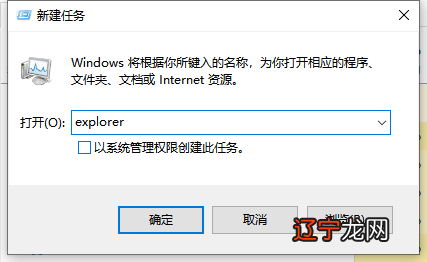
文章插图
方法二:
1、有时候可能是显卡驱动不兼容导致的,电脑重启后快速简单的敲击F8,Win10系统的电脑强制重启三次进入到修复选项,再进入安全模式 。

文章插图
2、接着电脑进入安全模式后,右击【此电脑】选择【管理】找到并单击【设备管理器】 。

文章插图
3、右侧找到【显示适配器】展开右击显卡驱动程序,选择【卸载设备】即可 。然后电脑重启就可以正常显示了 。

文章插图
PS:如果上述的方法都无效,建议进入电脑【网络安全模式】在线重装系统 。

文章插图
【电脑黑屏只有鼠标箭头怎么修复】以上就是关于电脑黑屏只有鼠标箭头怎么修复的方法 。
以上关于本文的内容,仅作参考!温馨提示:如遇专业性较强的问题(如:疾病、健康、理财等),还请咨询专业人士给予相关指导!
「辽宁龙网」www.liaoninglong.com小编还为您精选了以下内容,希望对您有所帮助:- 电脑蓝屏怎么办,电脑蓝屏开不了机怎么办
- 电脑风扇转一下就停开不了机,风扇转一下就停开不了机原因及解决方法
- 电脑分区怎么分,电脑分区方法介绍详情
- 电脑密码怎么设置的详细教程
- 吊带裙只有瘦子可以穿吗?
- win7系统电脑怎么设置开机密码,win7系统电脑设置开机密码方法
- 分享超级简单的电脑重装系统教程
- 电脑flash插件怎么安装,电脑flash插件安装方法介绍
- 电脑gpu是什么,电脑gpu含义及基本信息介绍
- 电脑格式化后如何恢复数据,电脑格式化后恢复数据方法介绍
